Những lỗi thường gặp trong Illustrator
Adobe Illustrator hiện nay đang là công cụ hỗ trợ thiết kế đồ hoạ Vector nổi tiếng bậc nhất trên thế giới và tại Việt Nam chúng rất thông dụng. Tuy nhiên để sử dụng được phần mềm Illustrator thì người sử dụng phải có rất nhiều kỹ năng để sáng tạo ra một sản phẩm đẹp. Đối với mảng thiết kế nội dung số, in ấn thì chúng ta thường có vô vàn các lỗi khác nhau trong thiết kế và trong bài viết này Thủ thuật phàn mềm sẽ chỉ cho bạn những lỗi thiết kế thường gặp trong Illustrator.

1. Thiết lập hệ màu
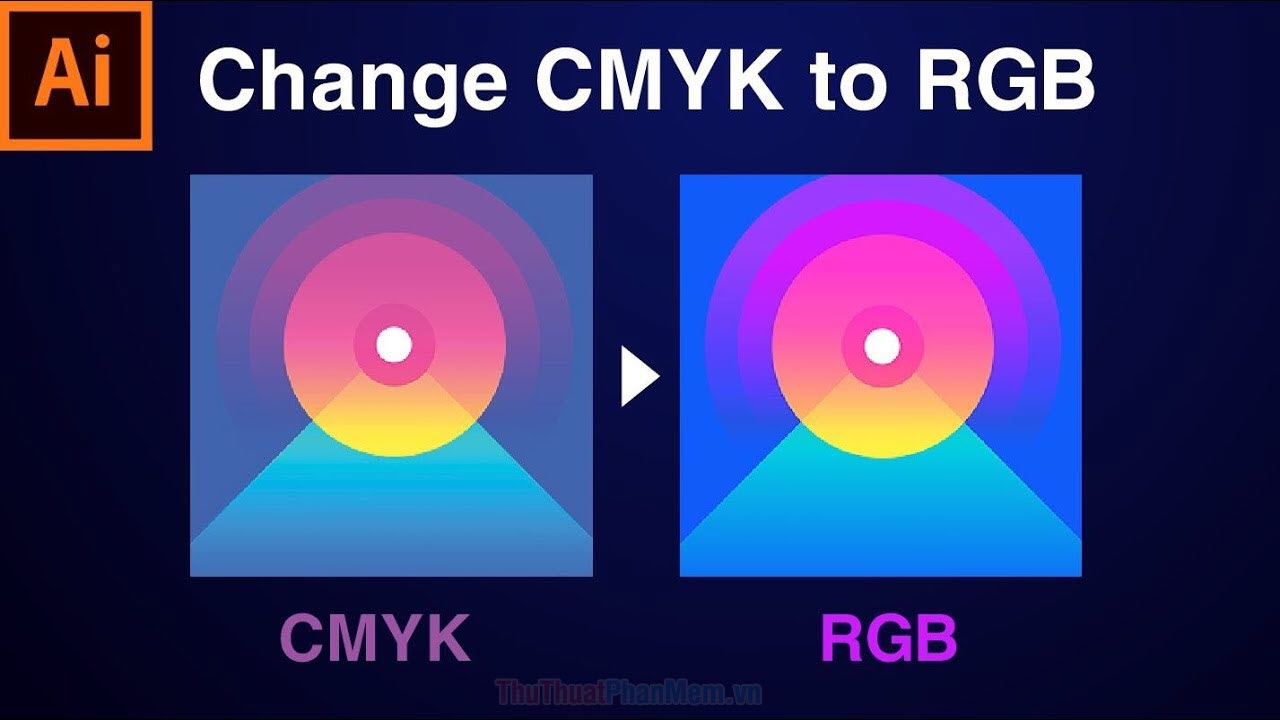
Trước khi thiết kế một sản phẩm trên Illustrator thì các bạn cần quan tâm xem chúng là sản phẩm số (đăng tải trên mạng, sử dụng trên máy tính) hay sản phẩm in ấn. Trong trường hợp sản phẩm in ấn thì buộc các bạn phải chuyển về hệ màu CMYK thay vì hệ màu RGB như những sản phẩm số. Hệ màu sẽ quyết định rất nhiều cho sản phẩm của các bạn và đặc biệt là khi đem đi in ấn. Nếu như các bạn thiết kế trên hệ màu RGB và khi đem đi in các bạn sẽ thấy chúng bị nhạt đi, mờ đi rất rất nhiều. Chính vì điều đó mà các bạn phải thay đổi hệ màu trong Illustrator trước khi thiết kế để tránh mất thời gian và phải sửa lại rất nhiều thông số của nội dung.
Để thay đổi hệ màu trong Illustrator thì các bạn cần làm như sau:
Các bạn tiến hành chọn File -> Document Color Mode -> CMYK Color/ RGB Color.
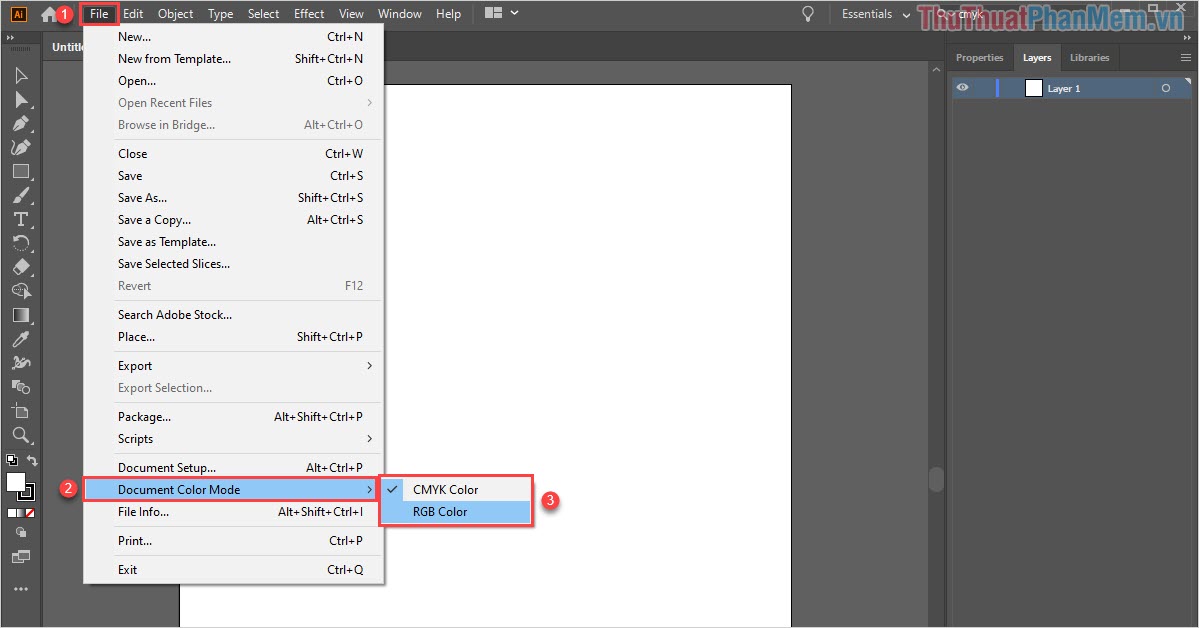
2. Thiết lập kích thước phù hợp

Khi sử dụng phần mềm Adobe Illustrator thì các bạn cần phải nhớ rằng chúng là đồ hoạ Vector và chúng có nghĩa là các bạn không phải quan tâm đến kích thước. Khác với đồ hoạ Pixel của Photoshop, khi các bạn Zoom/ Scale quá đà thì chất lượng hình ảnh sẽ bị vỡ nát bét và không nhìn thấy gì nữa. Tuy nhiên đồ hoạ Vector của Illustrator sẽ không gặp hiện tượng đó, các bạn thoải mái Zoom/ Sacle mà không lo bị vỡ, thậm chí đem đi in với những kích thước lớn thì chúng vẫn sắc nét. Đối với đồ hoạ Vector như Illustrator thì các bạn chỉ cần thiết lập một bảng vẽ phù hợp, kích thước nhỏ cũng được để giảm dung lượng lưu trữ và tránh hiện tượng giật lag khi thao tác các hiệu ứng.
3. Để khoảng trống biên
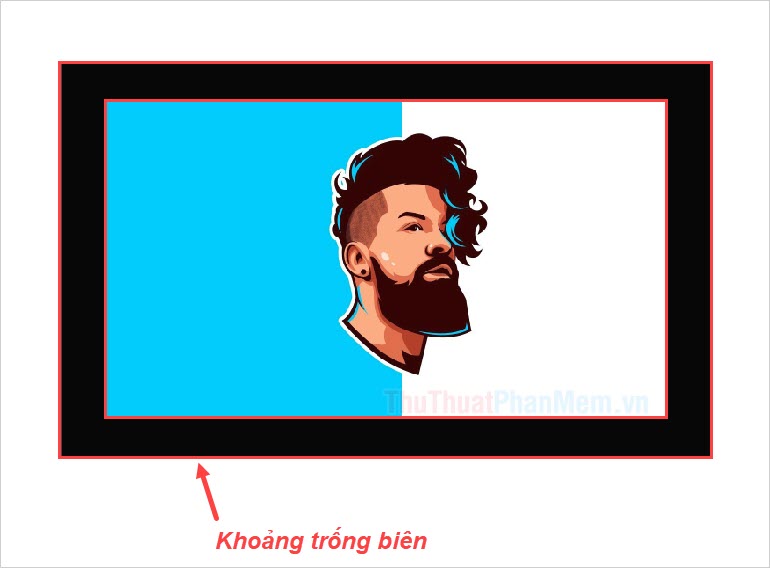
Rất nhiều người thiết kế file Illustrator có nội dung sát ra đến tận viền và không đề khoảng trống biên, khi in thì các sản phẩm bị lệch đi và không có cách nào để khắc phục vấn đề này. Chính vì điều đó mà các bạn phải để khoảng trống biên cho 4 viền của ấn phẩm, nếu có sự chênh lệch khi in thì các bạn vẫn có thể cắt các khoảng trống biên đó đi để tạo thành một ấn phẩm hoàn chỉnh nhất có thể. Tuy nhiên các bạn không nên để phần trống biên lớn quá vì chúng sẽ tốn diện tích giấy khi in, thông thường sẽ để khoảng 1.0-1.5cm.
4. Lỗi chính tả

Đôi khi các bạn phải sử dụng Illustrator để dàn trang cho những cuốn sách có nội dung chữ dày đặc, các bạn phải lưu ý chính tả vì khi in ấn thành sản phẩm các bạn sẽ không sửa được. Để kiểm tra lỗi chính tả trên Illustrator thì buộc các bạn phải đọc và kiểm tra từng câu từ vì không có bất kỳ công cụ nào hỗ trợ. Việc kiểm tra chính tả trước khi đem sản phẩm đi ấn sẽ giúp các bạn tiết kiệm được rất nhiều thời gian, công sức, tiền bạc và đặc biệt là khách hàng của các bạn sẽ vui vẻ hơn rất nhiều.
5. Sắp xếp các Layer một cách khoa học

Nhiều người có thói quen làm việc tự do trên Illustrator và không theo bất kỳ quy tắc nào hết, vấn đề này sẽ khiến cho họ gặp phải một loạt các vấn đề khi phải sửa chữ file. Một người làm việc trên Illustrator hiệu quả là một người biết sắp xếp các thứ tự Layer và biết gom chúng thành Group (nhóm) để quản lý chúng một cách hiệu quả nhất có thể. Việc sắp xếp các Layer phụ thuộc vào file làm việc của các bạn, thông thường thì những thứ gì liên quan đến nhau thì sẽ thành một Group và các Layer được sắp xếp theo thứ tự từ trên xuống dưới.
Trong bài viết này, Thủ thuật phần mềm đã chia sẻ đến các bạn những lỗi thường gặp khi sử dụng phần mềm Illustrator. Chúc các bạn một ngày vui vẻ!
- Share CrocoBlock key trọn đời Download Crocoblock Free
- Cung cấp tài khoản nghe nhạc đỉnh cao Tidal Hifi – chất lượng âm thanh Master cho anh em mê nhạc.
- Hướng dẫn bật tắt đèn xe vision 2021. Nhà cung cấp thiết bị
- Miếng Dán Chống Nhìn Trộm Laptop Thương Hiệu 3M | Tìm Hàng Công Nghệ
- Cách làm ổ ngủ cho mèo đơn giản ấm cúng
- Hướng dẫn làm kiểu ảnh gập đôi qua ứng dụng PicsArt trong vòng 1 phút Thủ thuật
- Bật tắt thông báo sinh nhật mình trên Facebook từ điện thoại, Ẩn thông
Bài viết cùng chủ đề:
-
Top phần mềm tìm hiển thị lời bài hát
-
3 Cách khắc phục tình trạng file Excel bị nặng, chậm, mở lâu
-
[HOT] 5 trang gõ CAPTCHA kiếm tiền online uy tín nhất 2021
-
Mẹo Thi Lý Thuyết Bằng C Dễ Nhớ Nhất – Thi Đậu 100%
-
Top 5 phần mềm dịch tiếng Anh cho máy tính chuẩn nhất
-
Hình nền thần tài đẹp nhất
-
TOP 10 ứng dụng xem tivi trực tuyến trên điện thoại Android, iPhone – Thegioididong.com
-
VK – Mạng xã hội nổi tiếng thế giới – Download.com.vn
-
Cách đặt iPhone/iPad vào chế độ DFU để khôi phục – QuanTriMang.com
-
Hướng dẫn cách lấy dữ liệu từ điện thoại chết nguồn
-
Share Acc Vip Fshare 2018 – Tài Khoản Fshare Vip Tốc Độ Cao
-
Cách cài Ubuntu song song với Windows 10, 8, 7 UEFI và GPT
-
[Update 2021] Cách giảm dung lượng ảnh trên điện thoại
-
Khuyến mãi hấp dẫn cho Tân sinh viên 2016 mạng Viettel
-
“Tất tần tật” kinh nghiệm mua vé máy bay bạn không nên bỏ qua!
-
4 cách định vị Zalo người khác đang ở đâu, tìm vị trí qua Zalo













